Ainda usa o Unity e quer deixar seu ambiente mais prático? Veja como ativar o recurso de minimizar janela de aplicativo ao clicar no Lançador Unity.
Como seria bom simplesmente clicar no ícone do aplicativo e minimizá-lo, não é mesmo? A boa noticia é que tem como deixar o Ubuntu com esse comportamento, ao menos no Lançador Unity.
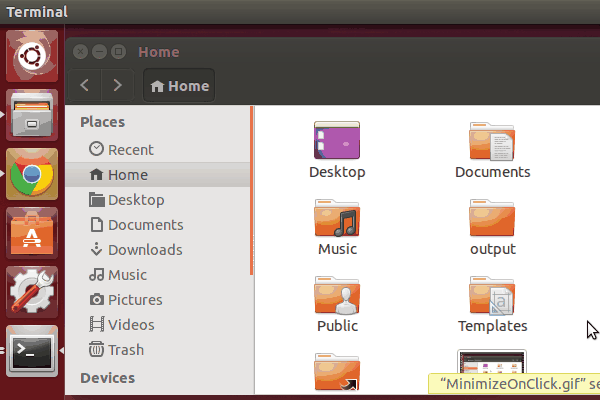
Depois de ter aparecido no Ubuntu 12.04 e sumido nas versões posteriores, o recurso que permite clicar em um ícone no Lançador Unity para minimizar uma janela de aplicativo aberta, está de volta a partir do Ubuntu 14.04.
Claro, só é preciso ativar, o que você verá como fazer nesse tutorial.
Como ativar o recurso de minimizar janela de aplicativo ao clicar no Lançador Unity
Para ativar o recurso de minimizar janela de aplicativo ao clicar no Lançador Unity no Ubuntu e derivados, faça o seguinte:
Passo 1. Procure e instale o compizconfig settings manager na Central de programas (ou Ubuntu Software Center). Ou abra um terminal (Usando o Dash ou pressionando as teclas CTRL+ALT+T);
Passo 2. Atualize o APT com o comando:
sudo apt-get updatePasso 3. Agora instale o programa com o comando:
sudo apt-get install compizconfig-settings-managerPasso 4. Uma vez instalado, execute o programa clicando no Dash e digitando;
ccsmPasso 5. Com o programa aberto Clique em “Ubuntu Unity Plugin”, clique na guia “Launcher“;
Passo 6. Ative a opção “Minimize Single Window Applications (Unsupported)”, marcando a caixa que fica depois da linha;

- Como instalar o monitor Sensors Unity no Linux via Snap
- Como instalar o editor de menu AppEditor no Linux via Flatpak
- Instale o Classic Menu Indicator no Ubuntu
- Como atrasar a inicialização de aplicativos nos ambientes GNOME e Unity
O que está sendo falado no blog
<a href="https://www.edivaldobrito.com.br////” rel=”noopener noreferrer” target=”_blank”>Veja mais artigos publicados neste dia…